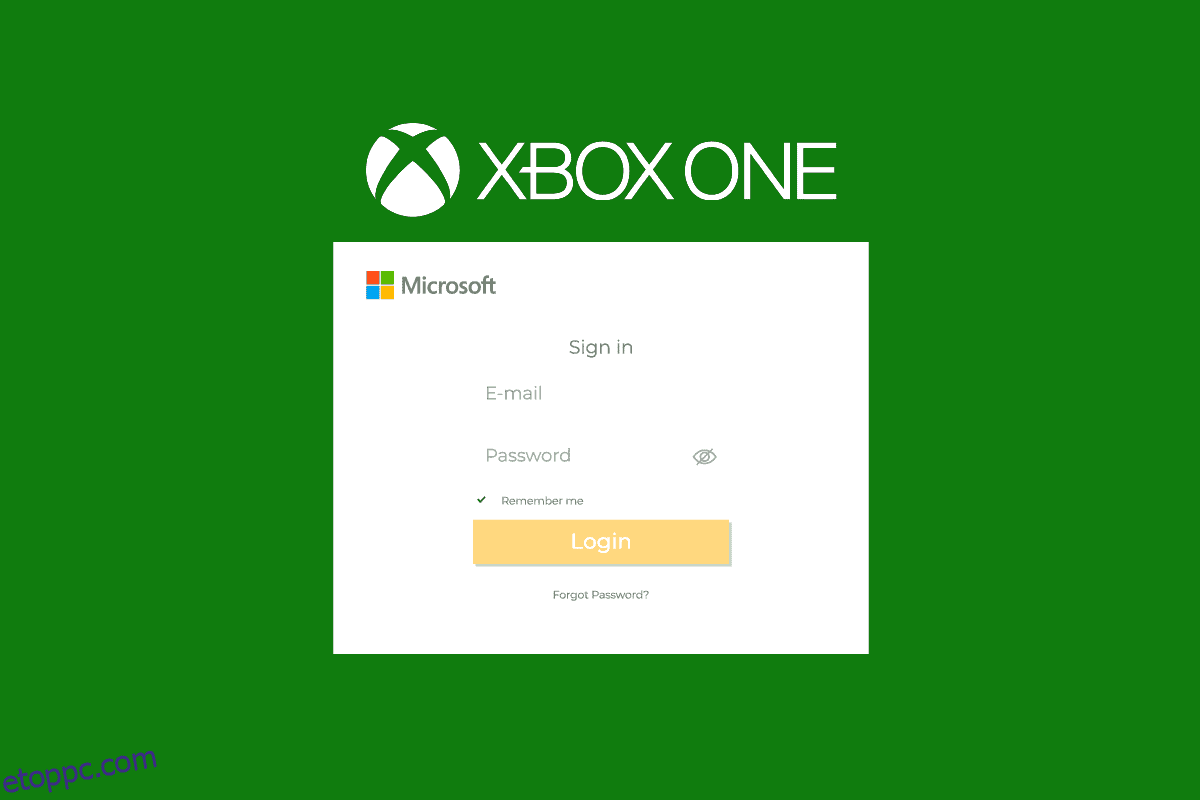Az Xbox minden országban híres a játékról. Az emberek szívesen használják új funkcióit és ingyenes szolgáltatásait. Mindenki szereti, ha az adatok és a játékok biztonságban vannak a fiókjában. Ez a cikk arról szól, hogyan jelentkezhet be Xbox-jába a telefonjáról, és hogyan javíthatja ki Xbox-fiókját, ha probléma adódik. Itt azt is megtudhatja, hogyan állíthatja vissza az Xbox One-t. Kövesse ezeket a következő lépéseket és tippeket, hogy előrébb jusson, és a legtöbbet hozza ki Xbox-jából.
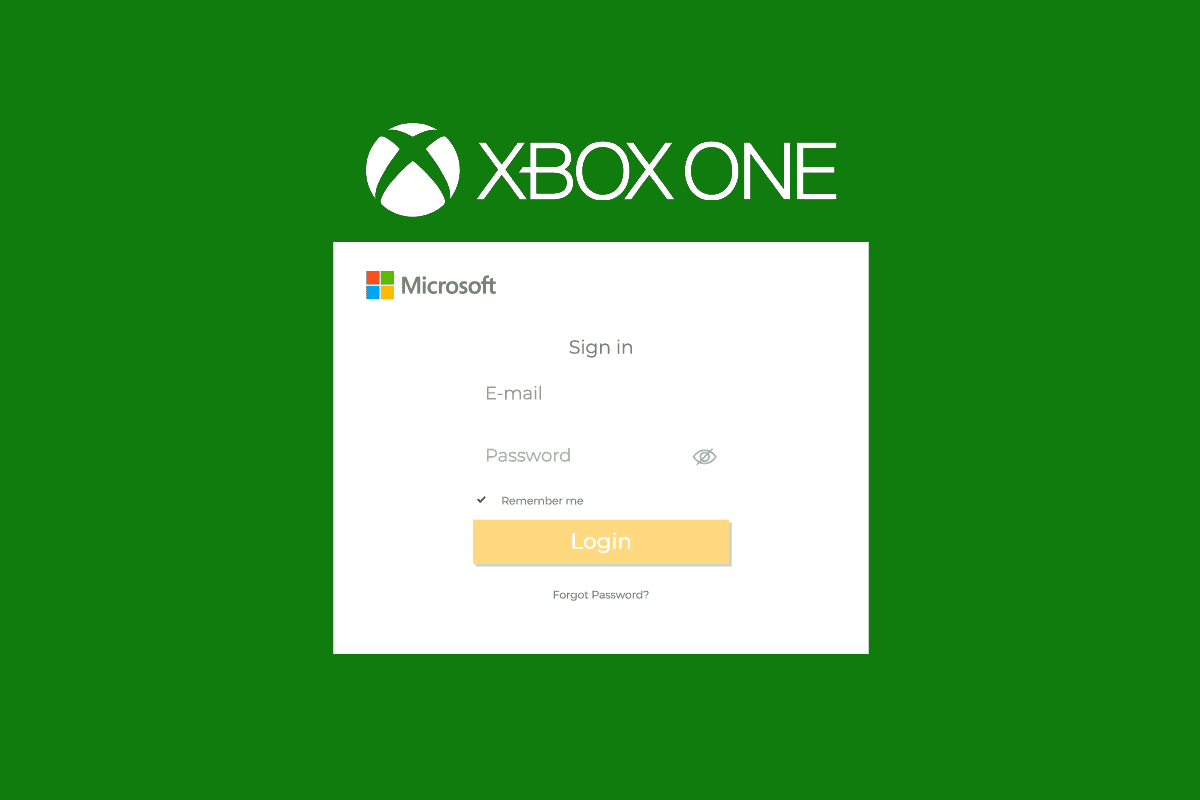
Tartalomjegyzék
Hogyan javíthatja ki az Xbox One bejelentkezést
Folytassa az olvasást, hogy részletesen megtalálja az Xbox bejelentkezési probléma megoldásának lépéseit.
Be tud jelentkezni az Xbox-ba a telefonjáról?
Igen, könnyedén bejelentkezhet az Xbox-ba a telefonjáról. Xbox mobilalkalmazásához Microsoft-fiókkal kell bejelentkeznie. A fióknak annak kell lennie, amelyet a konzolon használ az alkalmazás funkcióinak eléréséhez.
Ingyenes az Xbox-ba való bejelentkezés?
Igen, az Xboxba való bejelentkezés ingyenes, ha még nem rendelkezik fiókkal. Ingyenesen létrehozhat Xbox-fiókot, hogy játszhasson, és más funkciókat is elérhessen Xbox konzolján, mobilalkalmazásán és Windows PC-jén.
Miért mondja az Xbox folyamatosan, hogy bejelentkezik?
Az alábbiakban felsorolunk néhány okot, amiért az Xbox ismételt bejelentkezést kér:
- Helytelen fiók hitelesítő adatai bejelentkezéskor
- Problémák az IP-cím hitelesítésével
- Az újonnan hozzárendelt IP-cím dinamikusan minden alkalommal, amikor újraindítja az internetes útválasztót
- Elavult Xbox alkalmazás, ami miatt nem tud bejelentkezni az Xboxba a telefonjáról
Miért nem jelentkezik be az Xbox One?
Ez a probléma azért fordulhat elő, mert vagy helytelenek a fiók hitelesítő adatai, vagy probléma van az IP-címével. A konzollal is lehet probléma. Próbálja meg kijavítani ezeket a lehetséges hibákat, majd próbáljon meg újra bejelentkezni.
Hogyan javíthatja ki az Xbox One bejelentkezést?
Amint azt fentebb tárgyaltuk, számos oka lehet annak, hogy az Xbox folyamatosan kéri, hogy jelentkezzen be. Ezt a problémát az Xbox One folyamatos kijelentkezési problémám javítása című útmutatónkban ismertetett módszerek követésével oldhatja meg. Az említett módszerek segítenek megoldani ezt az ismétlődő problémát az Xbox konzolon.
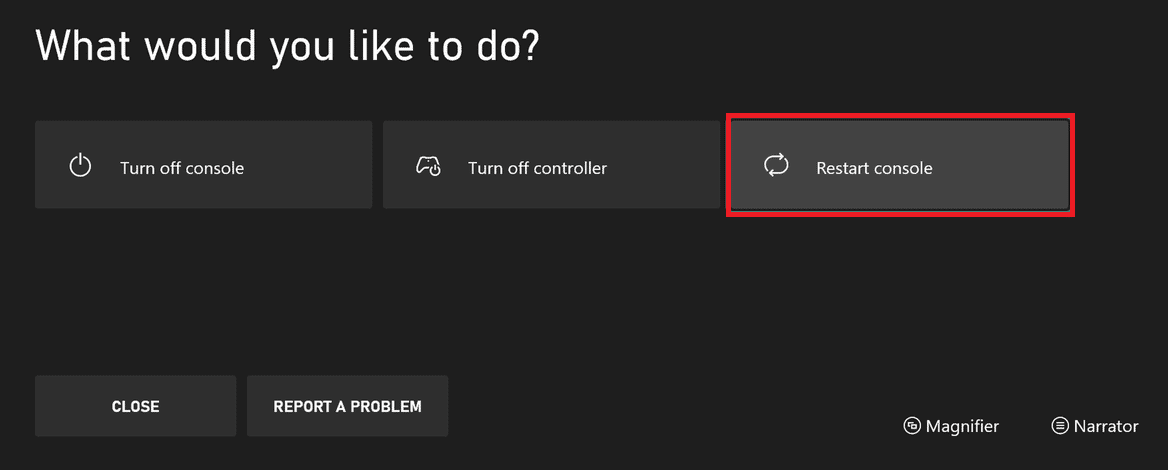
Hogyan javíthatja ki Xbox-fiókját?
Az alábbiakban bemutatjuk az Xbox-fiók eltávolításának és újbóli hozzáadásának módszerét a konzolon, hogy megoldja az Xbox-fiók bejelentkezési problémáját. Lássuk, hogyan kell ezt megtenni:
1. Nyomja meg az Xbox gombot az Xbox-vezérlőn a Főmenü megnyitásához.
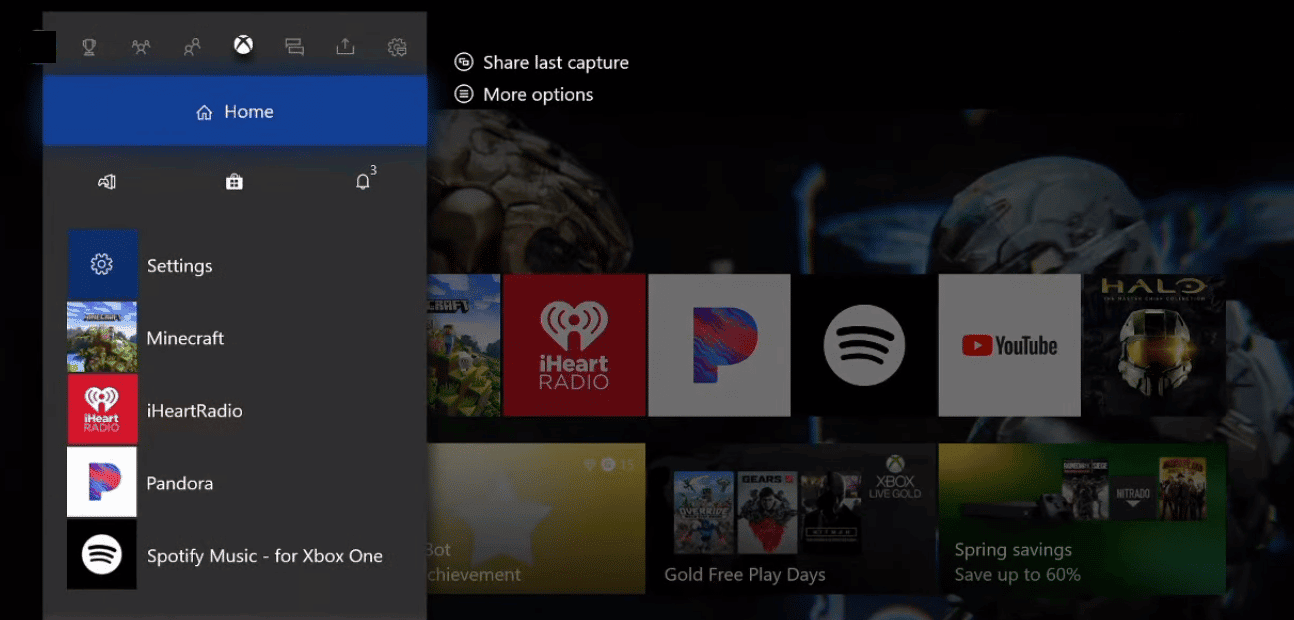
2. Válassza a Beállítások lehetőséget.
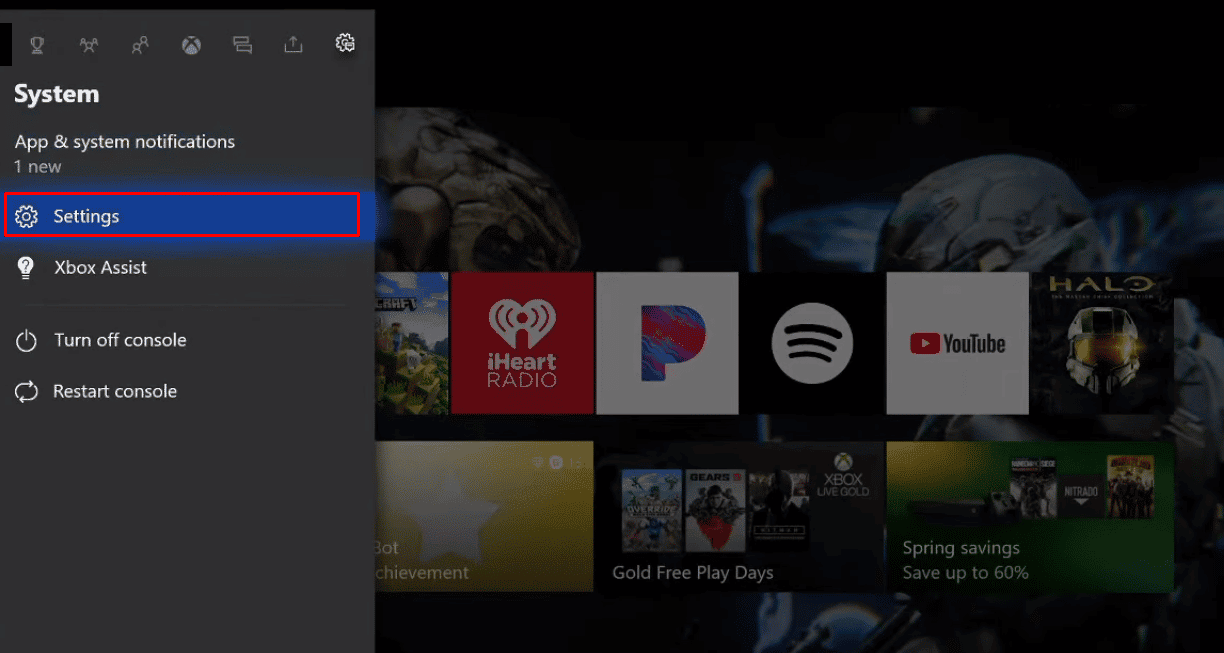
3. Most válassza a Fiók lehetőséget a Beállítások menüben.
4. Válassza a Fiókok eltávolítása opciót az alábbiak szerint.
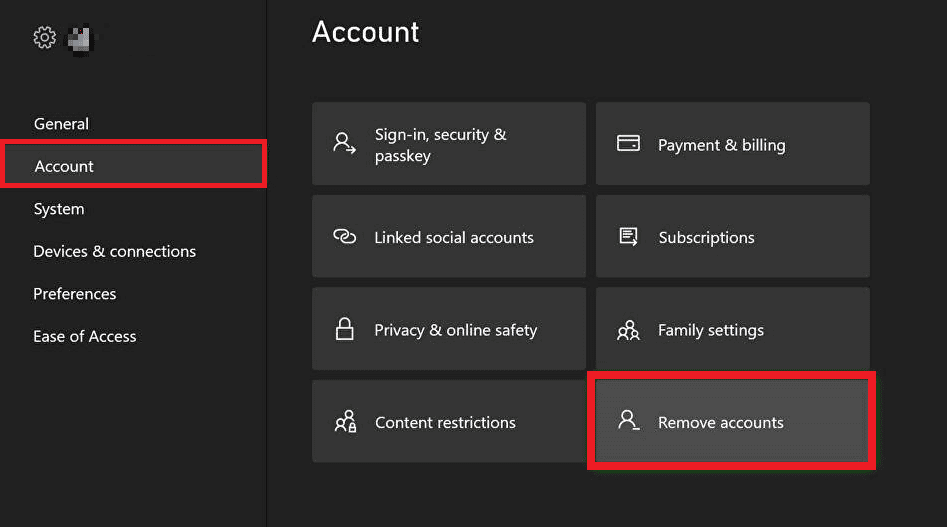
5. Válassza ki a törölni kívánt profilt, majd válassza az Eltávolítás lehetőséget. Ezzel eltávolítja Xbox-fiókját az Xbox-konzolról.
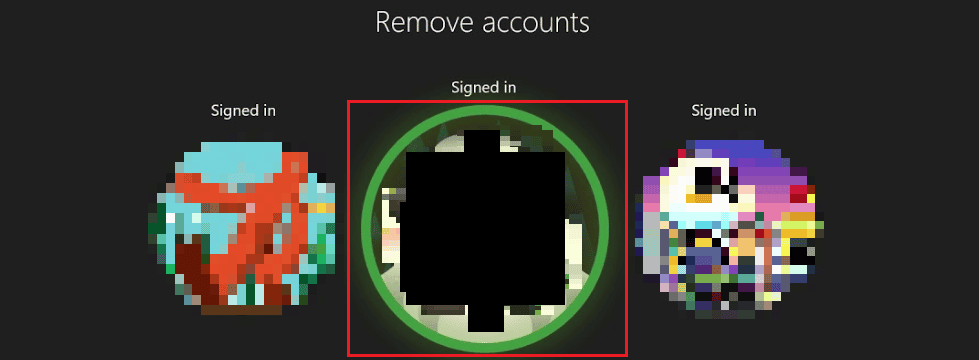
6. A vezérlő Xbox gombjának megnyomásával nyissa meg ismét az útmutatót.
7. Kattintson a Hozzáadás és kezelés lehetőségre a Bejelentkezés lapon.
8. Válassza az Új hozzáadása opciót az alábbiak szerint.
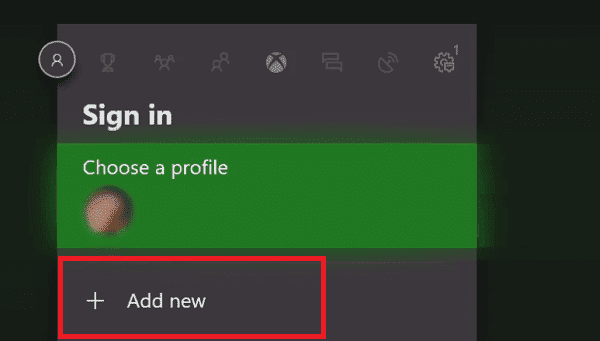
9. Adja meg Microsoft-fiókjának bejelentkezési adatait, és kattintson az Enter gombra.
10. Olvassa el és fogadja el a Microsoft szolgáltatási szerződését és adatvédelmi nyilatkozatát.
11. A képernyőn megjelenő utasításokat követve testreszabhatja a bejelentkezési és biztonsági beállításokat, majd jelentkezzen be újra Xbox-fiókjába.
Így javíthatja ki az Xbox One bejelentkezést.
Hogyan kapcsolódhatsz online az Xbox One-nal?
Az alábbi lépések segítségével csatlakoztathatja Xbox-ját a vezeték nélküli internethez az online csatlakozáshoz.
1. Xboxon lépjen a Profil és rendszer > Beállítások menüpontra.
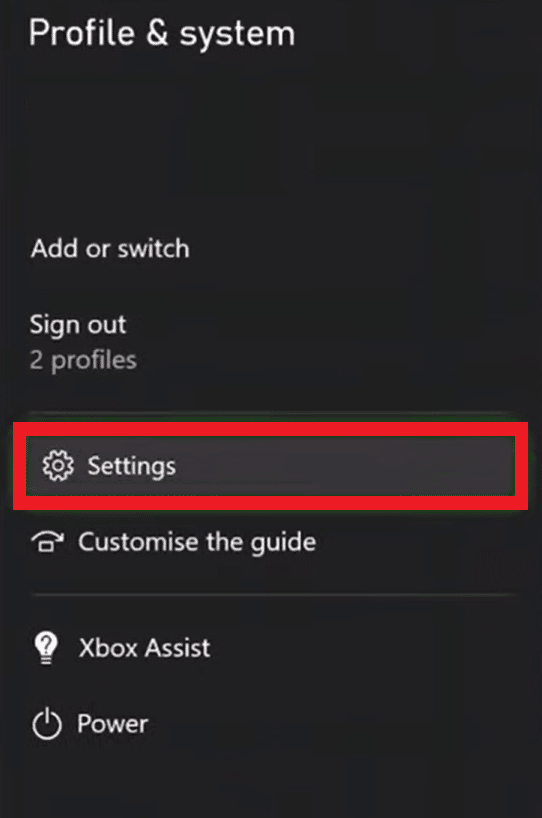
2. Az Általános lapon válassza a Hálózati beállítások lehetőséget.
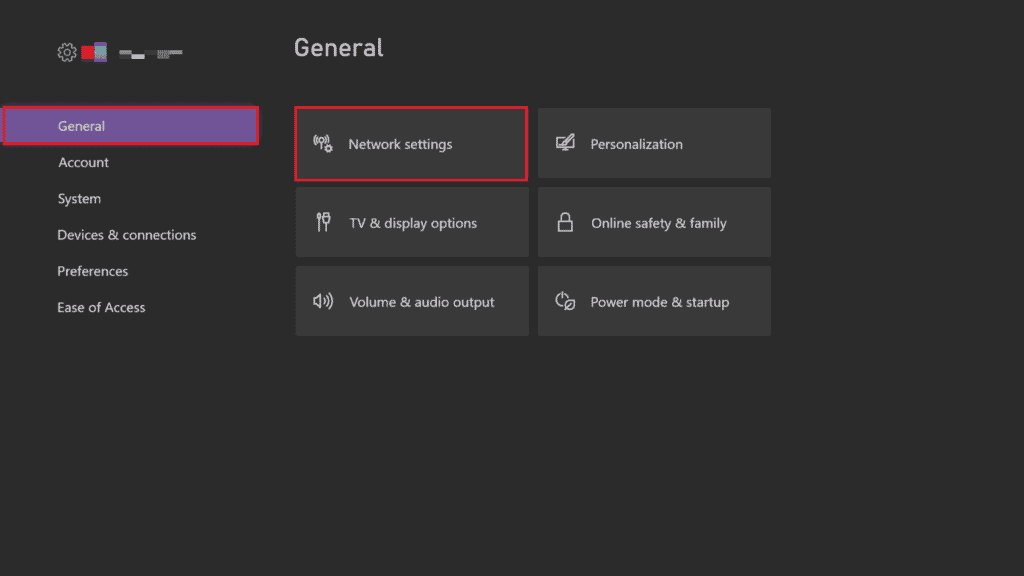
3. Válassza a Vezeték nélküli hálózat beállítása lehetőséget.
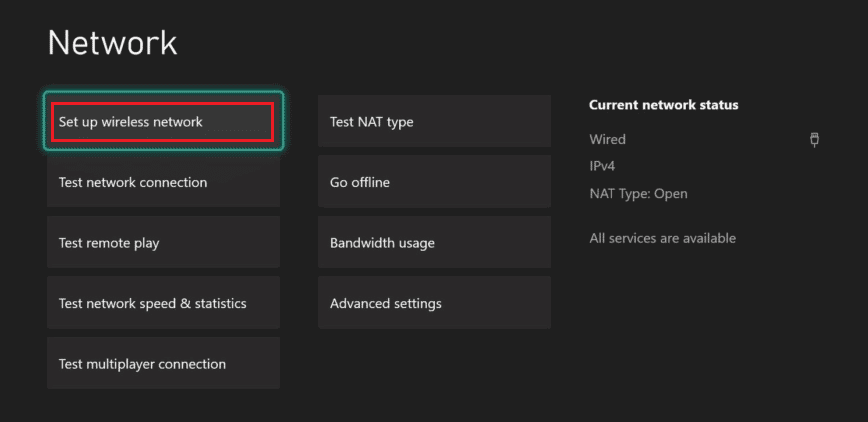
4. Válassza ki a kívánt vezeték nélküli kapcsolatot, amelyhez csatlakozni szeretne.
Megjegyzés: Adott hálózatot is hozzáadhat a kapcsolat létrehozásához a Vezeték nélküli hálózat hozzáadása opció kiválasztásával.
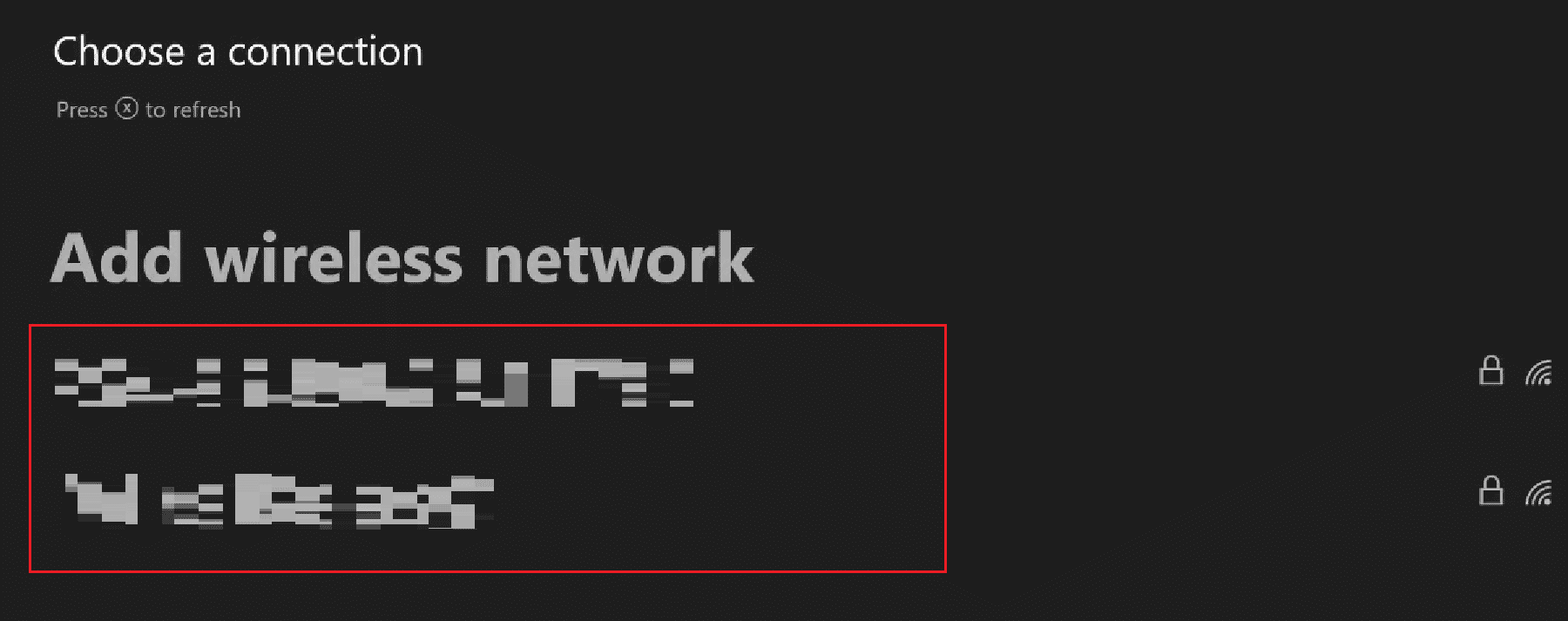
5. Adja meg a kívánt hálózat jelszavát, hogy végre csatlakozhasson, és az Xbox-on csatlakozzon az internethez.
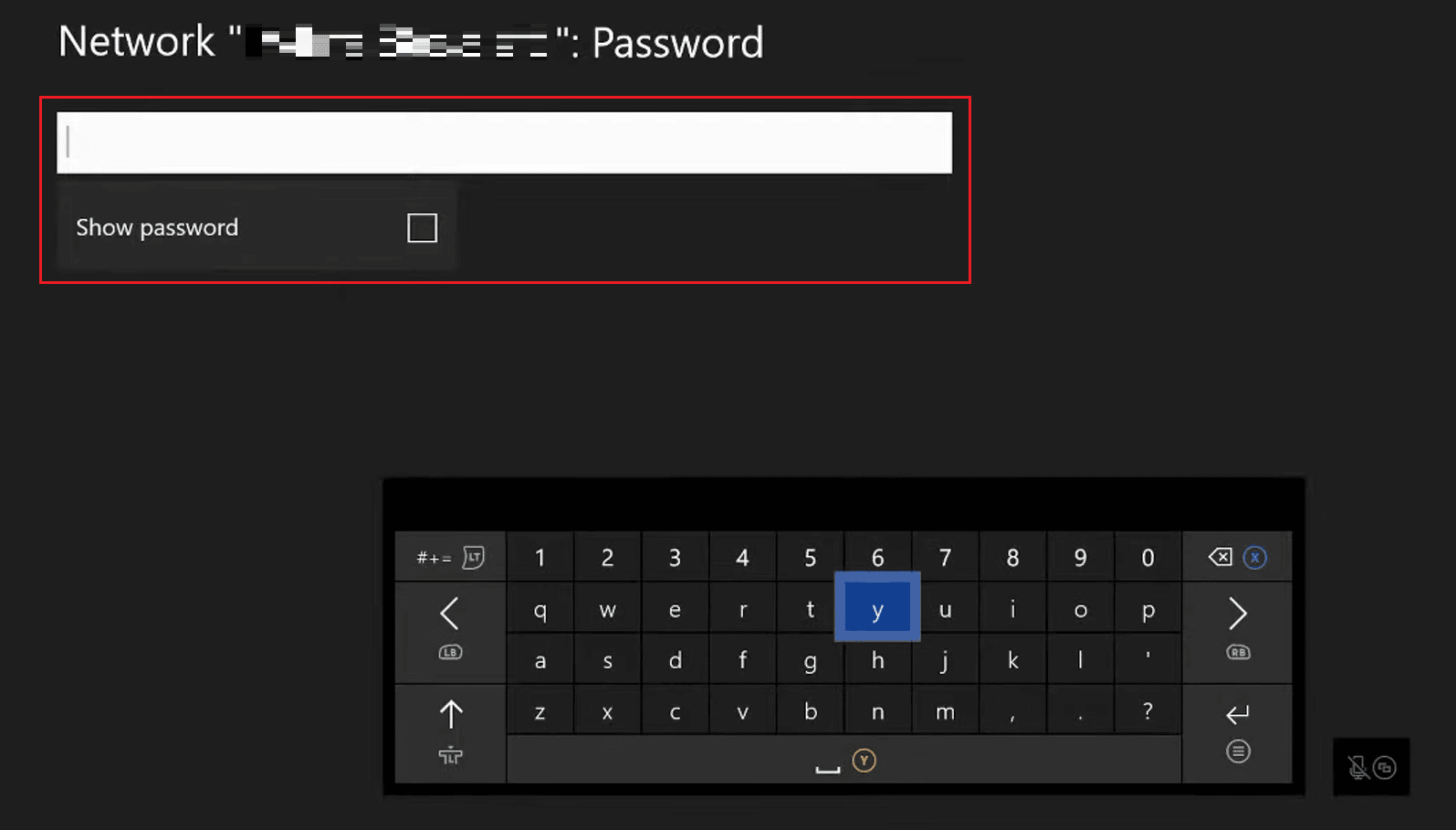
Hogyan lehet alaphelyzetbe állítani az Xbox One-t?
Lássuk az Xbox One hardver alaphelyzetbe állításának lépéseit:
Megjegyzés: Az alábbi lépések nem törlik a játékokat és az adatokat az Xbox-ról.
1. A visszaállításhoz nyomja meg az Xbox gombot a konzolon.
2. A Beállításokban válassza a Rendszer > Konzolinformáció lehetőséget.
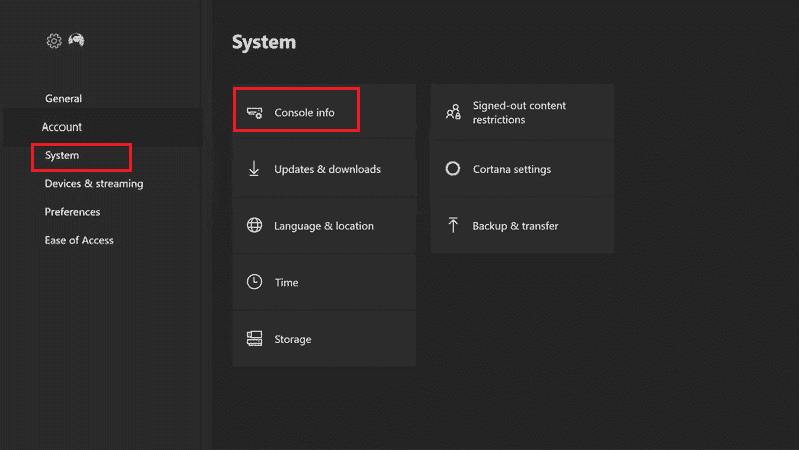
3. Válassza a Konzol visszaállítása lehetőséget.
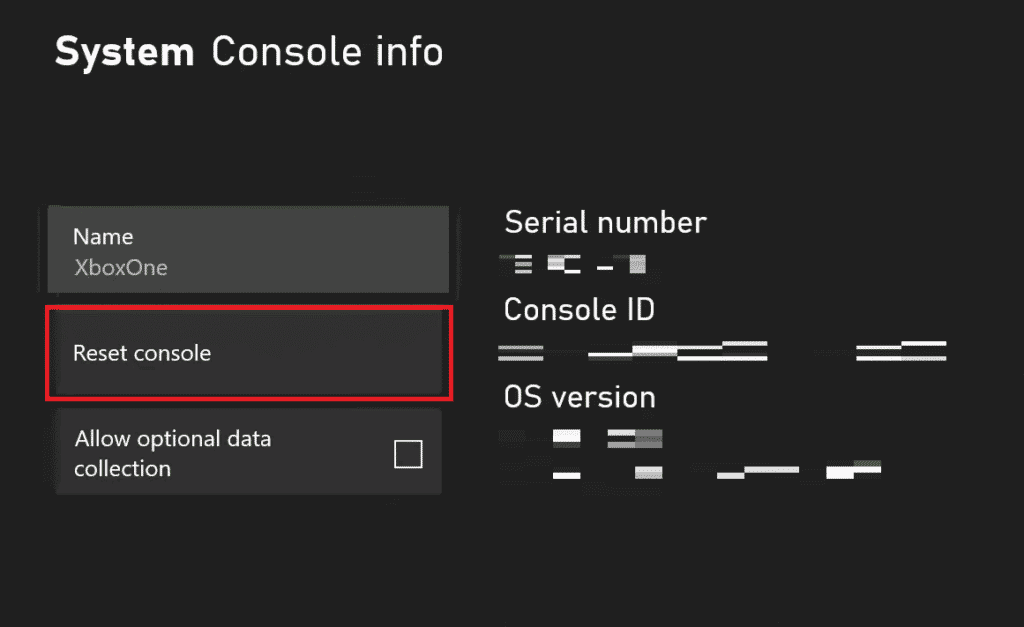
4. Válassza a VISSZAÁLLÍTÁS ÉS A SAJÁT JÁTÉKOK ÉS ALKALMAZÁSOK MEGŐRZÉSE lehetőséget.
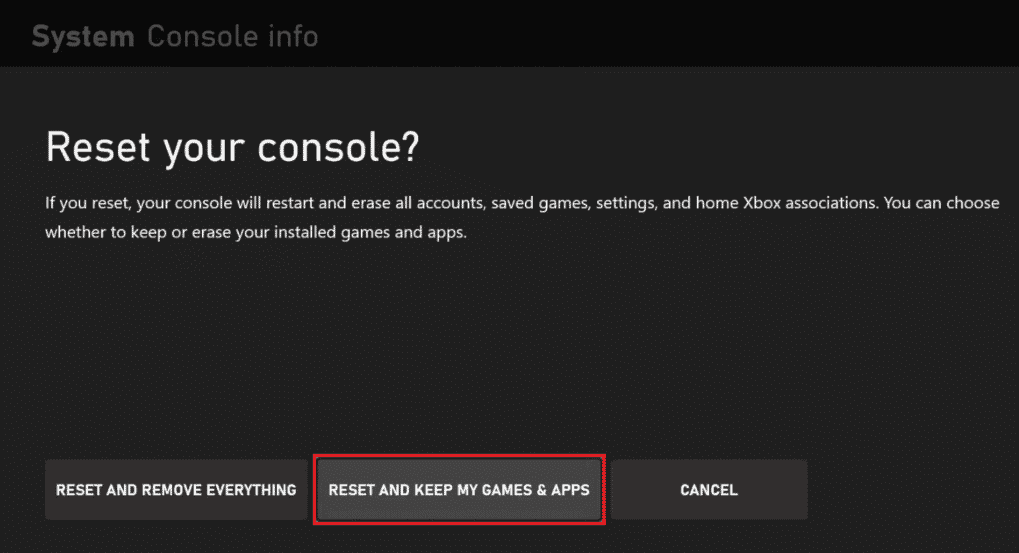
Olvassa el ezt a cikket az elejétől, hogy megtudja, hogyan javíthatja ki az Xbox One bejelentkezést.
Hogyan tud bejelentkezni a Microsoft-fiókjába?
A következő lépések elmagyarázzák Önnek a Microsoft-fiókba való bejelentkezéshez szükséges folyamatot a számítógépen.
1. Nyomja meg egyszerre a Windows + I billentyűket a billentyűzeten a Beállítások ablak megnyitásához.
2. Kattintson a Fiókok elemre.
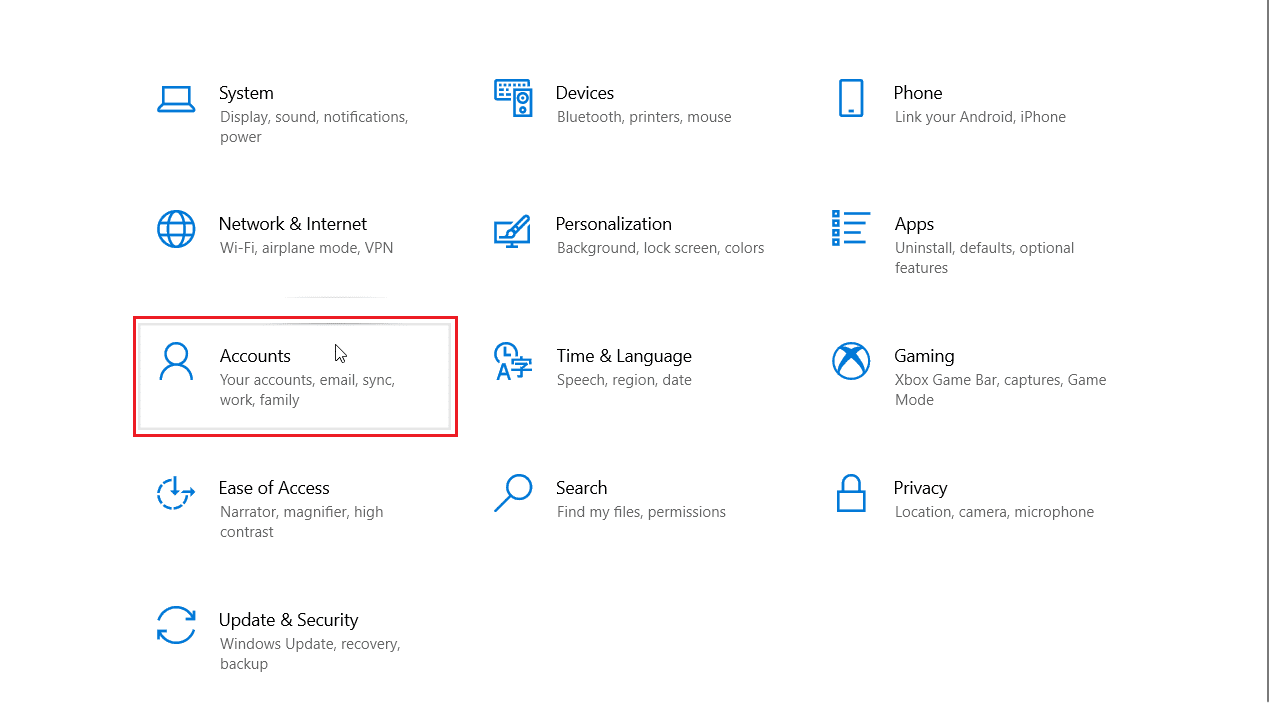
3. Ezután kattintson az E-mail és fiókok > Microsoft-fiók hozzáadása lehetőségre.
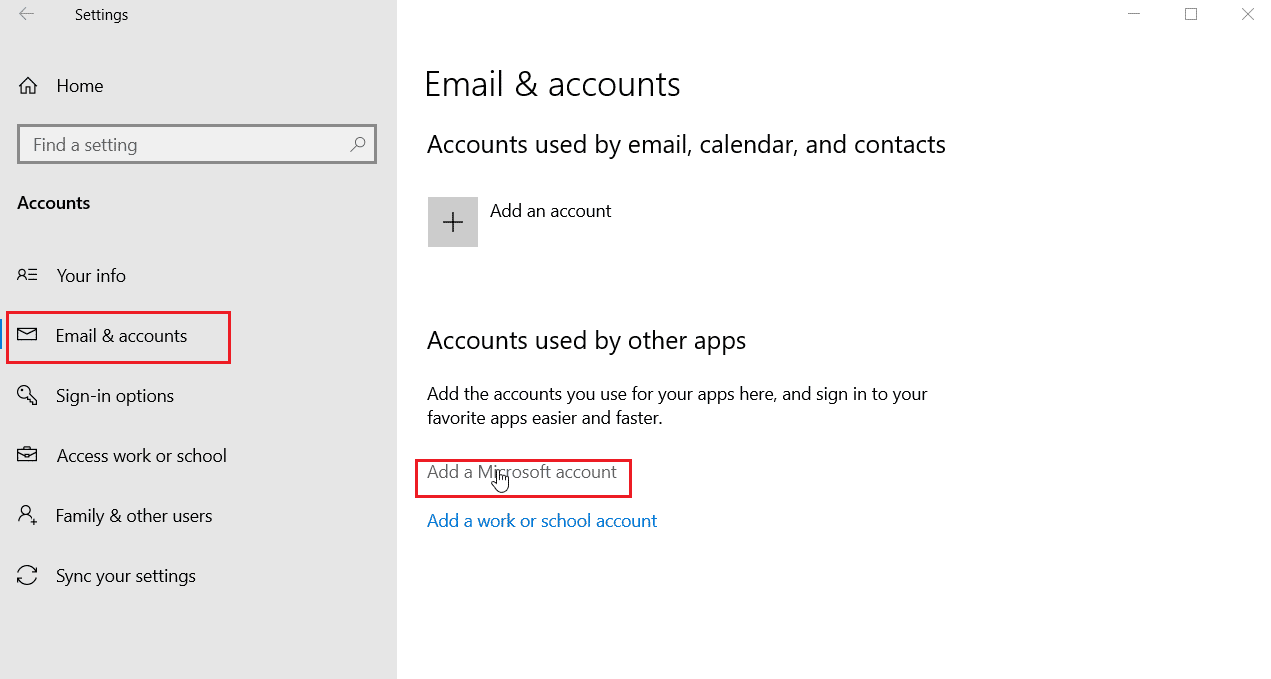
4. Adja meg Microsoft-fiókja hitelesítő adatait, és jelentkezzen be fiókjába.
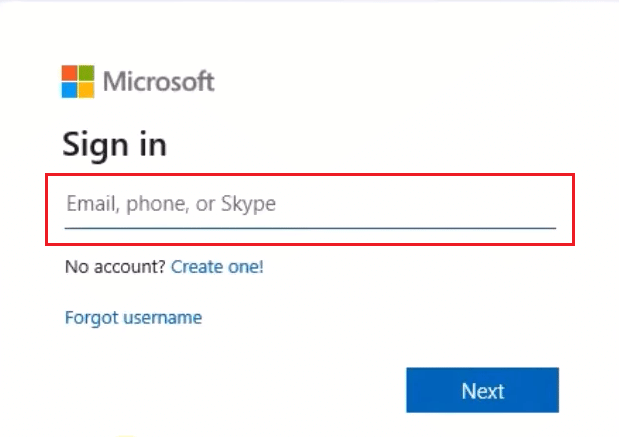
Hogyan tudhatja meg a Microsoft-fiók nevét és jelszavát?
Megtudhatja Microsoft-fiókjának nevét és jelszavát, ha visszaállítja őket egy, az adott Microsoft-fiókhoz társított alternatív e-mail-cím vagy telefonszám segítségével. Lássuk az alábbi lépéseket, amelyek elmagyarázzák az eljárást:
1. Nyissa meg a Microsoft Bejelentkezés oldalt a rendszergazdai fiókjához.
2. Kattintson a Bejelentkezési lehetőségekre.
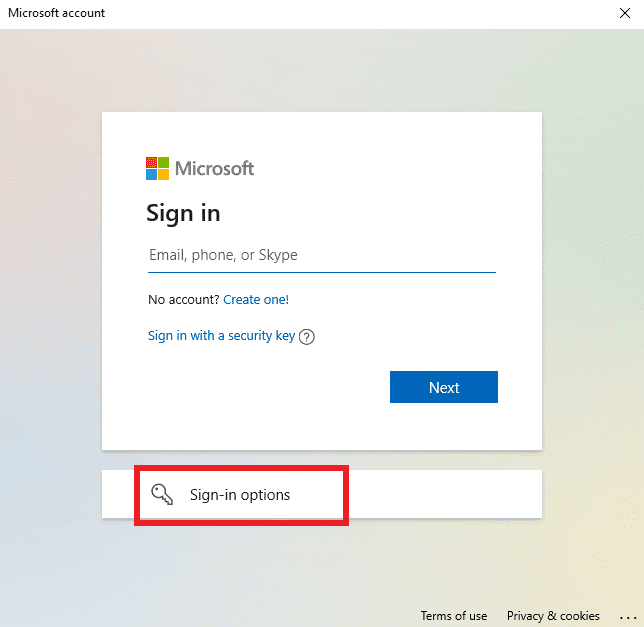
3. Kattintson az Elfelejtettem a felhasználónevem opcióra.
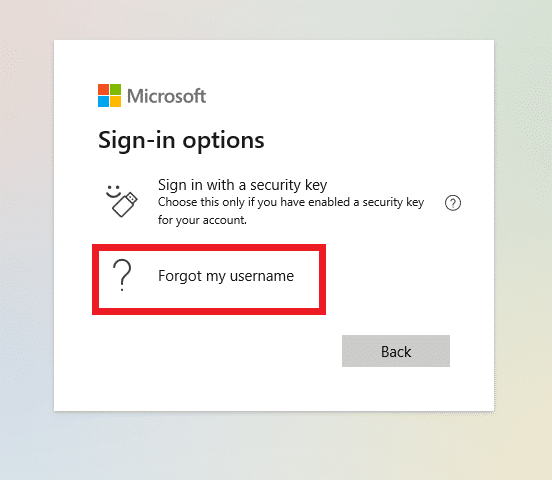
4. Állítsa vissza felhasználónevét e-mail-címe vagy telefonszáma segítségével.
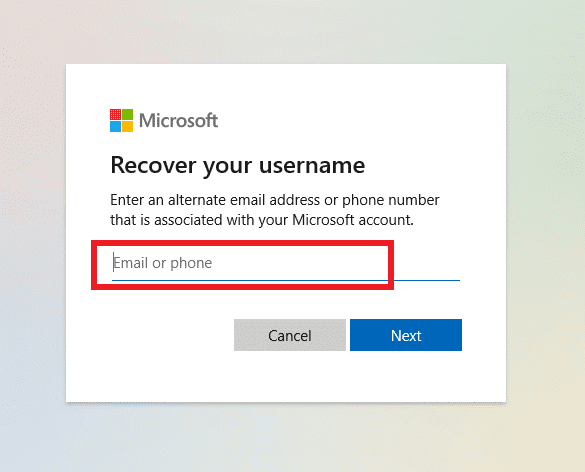
5. Miután megkapta felhasználónevét, megváltoztathatja jelszavát az Elfelejtett jelszó gombra kattintva.
Miért nem tud bejelentkezni a Microsoft-fiókjába?
Ha nem tud bejelentkezni a Microsoft-fiókjába, a beállításokat alapértelmezettre kell állítani, az alkalmazáshoz való engedély nélkül. Ugyancsak instabil vagy nincs internetkapcsolat, ami ezt a bejelentkezési problémát okozhatja.
***
Reméljük tehát, hogy megértette, hogyan javíthatja ki az Xbox One bejelentkezést a segítséget nyújtó részletes lépésekkel. Bármilyen más témával kapcsolatos kérdését vagy javaslatát felteheti nekünk, amelyről cikket szeretne készíteni. Dobja be őket az alábbi megjegyzések részbe, hogy tudjuk.